SDカードの動画を復元する方法
- ホーム
- サポート
- データ復元・復旧・復活
- SDカード復元
- SDカードの動画を復元する方法
概要
SDカードはカメラやスマートフォンのストレージとして利用されていますが、誤って動画を削除してしまった場合、どのように復元するのでしょうか。この記事では、SDカードに保存された動画を復元する方法とその手順について解説します。
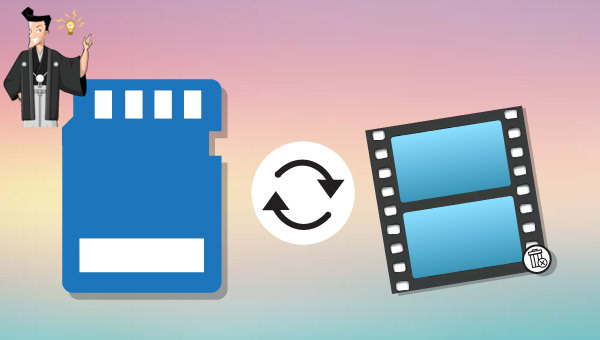
ディスク全体のスキャン、ミラーリング作成の4つの機能モジュールを提供し、データ損失の問題を包括的に解決します。また、指紋技術とファイルシステム再構築技術を用いてSDカードの破損したブロックをバイパスし、データファイルを回復することができます。
操作簡単 ウィザード形式で初心者も自力で復元可能。
100%安全 読み取り専用モードでデバイスをスキャンし、データをお見つけ出すだけで、データへの修正等の操作は一切ありません。
500以上種類のデータ復元対応 音楽、動画、地図、ワード、ドキュメント、PDF、メール、写真等よく利用されるファイルを復元可能。
プレビュー機能付き スキャン中もプレビュー可能、目標データが出たら、スキャンを中止でき、高速に復元可能。
無料確認可能 無料体験版でデータを見つけ出し、データを復元できるか確認可能。
操作簡単 ウィザード形式で初心者も自力で復元可能。
100%安全 読み取り専用モード復元、データへの修正等の操作...
500以上種類のデータ復元対応 音楽、動画、メール、写真等復...

- クイックパーティションスキャン – 誤削除やごみ箱の空によるファイル喪失を素早く復旧。
- パ-テイションの完全スキャン – アクセス不可・フォーマット済みパーティションからのファイルを迅速に回復。
- ディスクの完全スキャン – パーティション情報を分析・取得し、全体を徹底スキャン。
- ミラーリング作成 – パーティションの
ミラーイメージを生成し、現状をバックアップ。


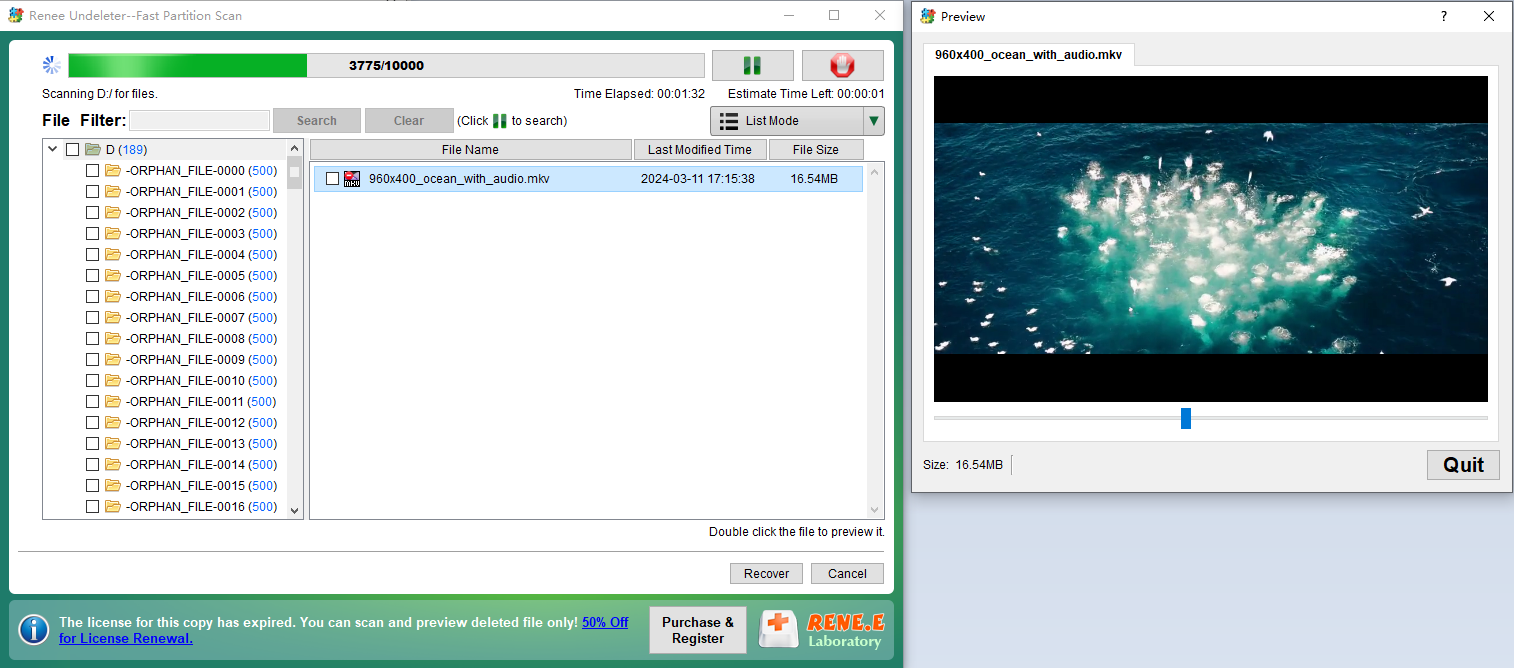
関連記事 :
2024-04-01
Yuki : SDカードのパーティションが消えたり、削除された場合に復元する方法を紹介します。推奨する方法を使用して重要なデータを復元しましょ...
2023-09-21
Satoshi : Android スマートフォンのギャラリーは、内部ストレージやSDカードにある写真やビデオを表示するアプリ。SDカードの画像が表...
2024-04-01
Imori : SDカードの使用は便利で広く普及していますが、寿命があるため様々な故障が発生することがあります。SDカードが認識しない・読み込ま...
Android SDカード上のキャッシュファイルを復元する方法
2024-02-18
Ayu : Android デバイスを使用している場合、一部のキャッシュ ファイルにはアカウント情報、個人ファイルの写真などの重要な情報が含...




